Inkscape est un incroyable outil de conception de vecteurs open source et gratuit pour Linux. Il est très puissant avec de nombreux outils et fonctionnalités pour le travail vectoriel numérique et la création d'affiches. Cet outil est très similaire et constitue une alternative à Adobe Illustrator, mais de nombreuses fonctionnalités sont disponibles dans Photoshop. Ainsi, il peut être considéré comme une alternative Linux Photoshop et Illustrator. Inkscape est un progiciel compact comprenant un éditeur de vecteurs, des outils de texte, des outils de dessin, la prise en charge des courbes de Bézier et de Spiro, etc. Dans ce tutoriel, je vous montre comment installer Inkscape sur votre système Ubuntu Linux.
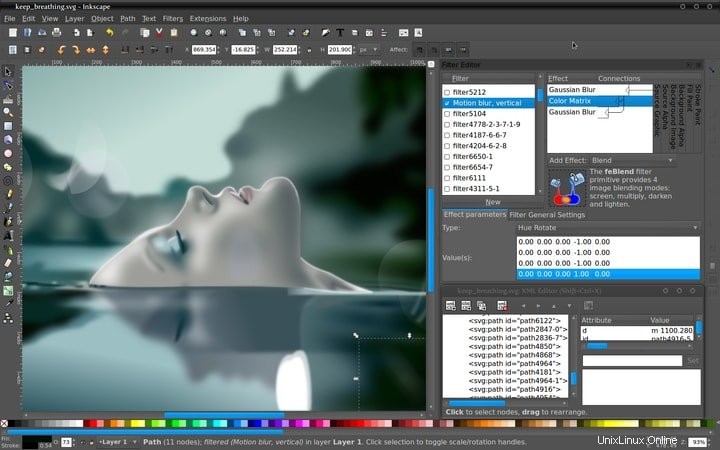
Fonctionnalités d'Inkscape
- Il s'agit d'un éditeur de graphiques vectoriels gratuit et open source similaire à Adobe Illustrator.
- Convient parfaitement à la création d'images pour les illustrations, l'art et les logos, qui nécessitent une grande évolutivité.
- Pour les concepteurs de tous types, y compris le marketing/l'image de marque, l'ingénierie/la CAO, les graphiques Web, la bande dessinée) et les utilisations individuelles.
- Multiplate-forme s'exécute sur Windows, Linux et macOS.
- Se concentre sur le développement axé sur la communauté.
- Offre un ensemble d'outils de création d'objets tels que l'outil crayon, l'outil stylo, l'outil calligraphie, l'outil forme, l'outil texte, etc.
- Il existe un ensemble d'outils de manipulation d'objets tels que la transformation, les opérations d'ordre Z, le regroupement d'objets, les calques, etc.
- Remplir et tracer avec divers outils de combinaison de couleurs.
- Fournit des opérations sur des outils de chemin tels que l'édition de nœuds, la conversion en chemin, les opérations booléennes, la simplification de chemin, le traçage de bitmap, etc.
- Prise en charge de l'édition de texte
- Prend en charge divers formats de fichiers standard de l'industrie.
Comment installer Inkscape sur Ubuntu Linux
Vous pouvez installer Inkscape sur Ubuntu à partir du centre logiciel sous forme de package instantané ou en utilisant le PPA officiel d'Ubuntu. Ici, je vais vous décrire les deux manières.
1. Installer Inkscape à l'aide du package Snap
Vous pouvez installer Inkscape sur Ubuntu ou sur toute autre distribution Linux à l'aide du package snap. Si vous ne savez pas comment utiliser le package snap, consultez mon tutoriel sur la façon d'installer un logiciel et d'utiliser le package snap sur Ubuntu Linux.
Vous pouvez rechercher et installer Inkscape à partir du centre logiciel Ubuntu sous forme de package instantané.
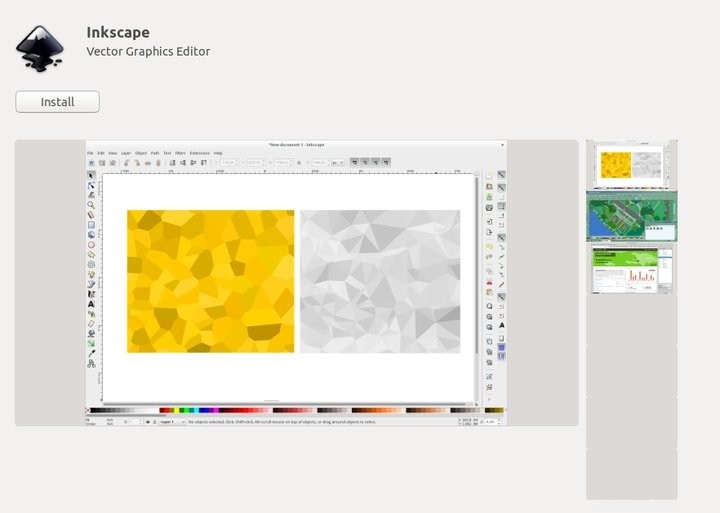
Ou exécutez simplement la commande ci-dessous dans le terminal :
sudo snap install inkscape
Comment supprimer Inkscape
- -Si vous avez installé Inkscape à l'aide d'un package snap, supprimez-le via le centre logiciel Ubuntu ou exécutez simplement la commande suivante :
sudo snap remove inkscape
2. Installer Inkscape via Ubuntu PPA
Inkscape propose officiellement PPA pour l'installer sur Ubuntu. Exécutez la commande suivante une par une :
sudo add-apt-repository ppa:inkscape.dev/stable sudo apt-get update sudo apt-get install inkscape
3. Installez Inkscape à l'aide du paquet Deb
Si vous n'êtes pas à l'aise avec le processus d'installation indiqué ci-dessus, téléchargez le package deb. Si vous ne savez pas comment installer le paquet deb, consultez mon tutoriel sur toutes les façons possibles d'installer le paquet deb sur Ubuntu Linux.
Télécharger Inkscape (paquet .deb)
Avez-vous trouvé ce tutoriel utile ? Si oui, merci de le partager sur vos réseaux sociaux. Faites-moi part de vos expériences d'utilisation d'Inkscape dans la section des commentaires.